Синхронизация электронной почты – одна из важнейших функций мобильных устройств, позволяющая получать уведомления о новых сообщениях прямо на смартфоне. Если вы владелец Samsung Galaxy A50 и хотите включить синхронизацию электронной почты на своем устройстве, вам понадобится всего несколько простых шагов.
Первым делом, откройте приложение "Настройки" на вашем смартфоне. Обычно оно представлено значком шестеренки и установлено на главном экране или в меню приложений. Откройте приложение и найдите в нем раздел "Учетные записи и синхронизация".
После этого, вам необходимо выбрать тип аккаунта, для которого вы хотите включить синхронизацию электронной почты. Если у вас учетная запись на Gmail, выберите соответствующий вариант из списка. Если у вас учетная запись на другом почтовом сервисе, выберите пункт "Добавить аккаунт" и следуйте инструкциям на экране для входа в свою учетную запись.
Теперь, когда вы выбрали нужный аккаунт, вам нужно активировать синхронизацию электронной почты. Для этого просто отметьте галочкой соответствующий пункт в разделе "Синхронизация электронной почты". В дополнение к этому, вы также можете выбрать, какие данные вы хотите синхронизировать, например, контакты или календарь.
После того, как вы включили синхронизацию электронной почты для выбранной учетной записи, ваш Samsung Galaxy A50 будет регулярно проверять наличие новых сообщений и уведомлять вас о них. Теперь вы всегда будете в курсе событий и не пропустите важные письма, без необходимости постоянно проверять почту на компьютере или открывать браузер на смартфоне.
Включение синхронизации электронной почты на Samsung Galaxy A50 – это простой и удобный способ оставаться на связи с важными сообщениями в любое время и в любом месте. Следуя этим шагам, вы сможете включить синхронизацию своей почты за считанные минуты и наслаждаться всеми преимуществами уведомлений о новых сообщениях на вашем смартфоне.
Как настроить синхронизацию почты на Samsung Galaxy A50
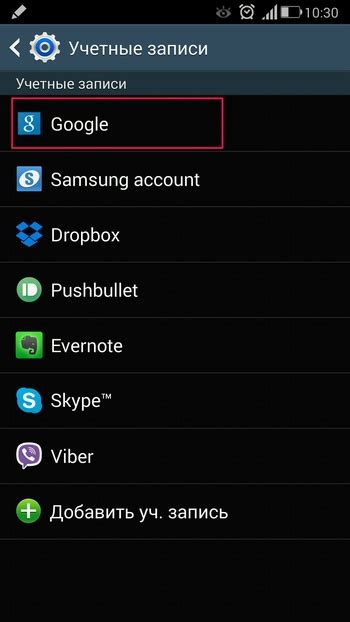
- Откройте приложение "Почта" на вашем Samsung Galaxy A50.
- Нажмите на значок меню в левом верхнем углу экрана.
- Выберите "Настройки" в открывшемся меню.
- Прокрутите вниз и найдите раздел "Учетные записи".
- Нажмите "Добавить учетную запись" и выберите почтовый провайдер.
- Введите свой адрес электронной почты и пароль.
- Нажмите "Далее" и подождите, пока приложение настроит вашу учетную запись.
- Настройте дополнительные параметры синхронизации почты по вашему желанию.
- Нажмите "Готово", чтобы завершить настройку.
Теперь ваша электронная почта будет синхронизироваться на Samsung Galaxy A50, и вы будете получать все новые сообщения непосредственно на устройстве. Вы также можете настроить уведомления, чтобы получать оповещения о новых сообщениях.
Шаги настройки синхронизации электронной почты
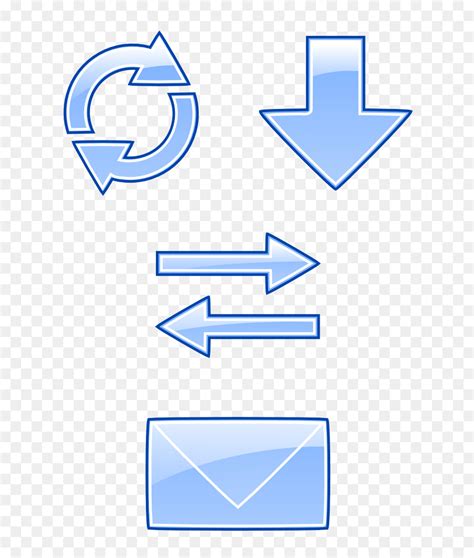
Если вы хотите включить синхронизацию электронной почты на своем Samsung Galaxy A50, следуйте этим простым шагам:
- Откройте приложение "Настройки" на вашем устройстве.
- Прокрутите вниз и выберите "Аккаунты и резервное копирование".
- Нажмите на "Аккаунты".
- Выберите "Добавить аккаунт".
- Выберите "Электронная почта".
- Введите адрес электронной почты и пароль, затем нажмите "Далее".
- Выберите тип учетной записи (например, "IMAP" или "POP3").
- Введите параметры сервера электронной почты (имя пользователя, пароль, сервер входящей и исходящей почты) и нажмите "Готово".
- Настройте дополнительные параметры синхронизации, если требуется, и нажмите "Готово".
- Теперь ваша электронная почта будет синхронизироваться с вашим Samsung Galaxy A50, и вы сможете получать и отправлять сообщения прямо с вашего устройства.